IT-Experten haben sich über die neueste Ausgabe von Cycle Frontier den Kopf zerbrochen. Aus irgendeinem Grund ist das Programm beim Booten abgestürzt, hat die Verbindung getrennt oder ist eingefroren. Dies ist ein großes Problem für Benutzer, da sie das Programm überhaupt nicht verwenden können. Es gibt einige mögliche Erklärungen für dieses Problem. Es könnte ein Problem mit der Software selbst oder mit der Art und Weise sein, wie das Programm auf den Computern der Benutzer installiert wird. Es ist auch möglich, dass es einen Konflikt zwischen Cycle Frontier und einem anderen Programm auf dem Computer des Benutzers gibt. Was auch immer die Ursache des Problems ist, es ist klar, dass etwas dagegen unternommen werden muss. Der erste Schritt besteht darin, herauszufinden, was das Problem verursacht. Sobald dies erledigt ist, sollte es möglich sein, eine Lösung zu finden, die das Problem behebt.
Die Cycle Frontier stürzt ständig ab oder friert ein? Oder öffnet oder startet das Spiel einfach nicht auf Ihrem PC? Hier ist eine vollständige Anleitung zur Behebung von Problemen beim Starten, Abstürzen oder Einfrieren oder Trennen von The Cycle Frontier.

Lesezeichen in Firefox sichern
Zyklus: Grenze ist ein neuer Multiplayer-Online-Ego-Shooter, der in der ersten Hälfte des Jahres 2022 veröffentlicht wurde. Er hat bereits viel Aufmerksamkeit auf sich gezogen und ist bei Spielern beliebt geworden. Aber für viele Benutzer lässt sich das Spiel einfach nicht starten oder öffnen. Während viele Benutzer berichtet haben, dass das Spiel beim Start oder auf halbem Weg immer wieder abstürzt oder einfriert. Wenn Sie einer der Benutzer sind, die mit denselben Problemen konfrontiert sind, hilft Ihnen dieser Beitrag bei der Behebung des Problems.
Warum fällt The Cycle Frontier immer weiter?
Die Ursache für den Absturz von The Cycle Frontier kann von Person zu Person variieren. Einer der Hauptgründe für dieses Problem könnte die Tatsache sein, dass Ihr PC nicht die Mindestanforderungen erfüllt, damit das Spiel reibungslos läuft. Stellen Sie also sicher, dass Ihr System die Mindestanforderungen zum Ausführen des Spiels erfüllt.
Das Spiel kann abstürzen, wenn Sie keine Administratorrechte zum Ausführen des Spiels haben. Führen Sie daher das Spiel mit Administratorrechten aus, um das Problem zu beheben. Es kann auch daran liegen, dass Ihr Grafiktreiber veraltet oder beschädigt ist. In diesem Fall können Sie also versuchen, Ihren Grafiktreiber zu aktualisieren, um das Problem zu beheben. Darüber hinaus kann auch veraltetes Windows das gleiche Problem verursachen. Aktualisieren Sie daher Windows, um das Problem zu beseitigen.
Wenn Sie es mit beschädigten, fehlenden oder beschädigten Spieldateien von The Cycle Frontier zu tun haben, kann dies dazu führen, dass es mittendrin oder beim Start abstürzt oder hängen bleibt. Wenn das Szenario zutrifft, können Sie daher versuchen, die Integrität der Spieldateien zu überprüfen, um das Problem zu beheben.
Ein weiterer Grund für Spielabstürze kann die Tatsache sein, dass zu viele unnötige Programme auf Ihrem PC laufen. Schließen Sie daher alle im Moment nicht benötigten Hintergrundanwendungen.
Ihr Antivirus blockiert möglicherweise die mit dem Spiel verbundenen Prozesse und verursacht einen Absturz. Versuchen Sie daher, Ihr Antivirenprogramm zu deaktivieren, um das Problem zu beheben.
Cycle Frontier stürzt beim Booten ständig ab, trennt die Verbindung oder friert ein
Wenn The Cycle Frontier beim Start oder während des Spiels immer wieder abstürzt, einfriert, die Verbindung trennt oder beim Laden einfriert, finden Sie hier funktionierende Fixes, um das Problem auf Ihren Windows 11/10-PCs zu beheben:
- Stellen Sie sicher, dass Ihr Computer die Mindestanforderungen erfüllt.
- Führen Sie das Spiel als Administrator aus.
- Aktualisieren Sie Ihren Grafiktreiber.
- Installieren Sie ausstehende Windows-Updates.
- Überprüfen Sie die Integrität der Spieldateien.
- Deaktivieren Sie das Steam-Overlay.
- Schließen Sie unnötige Hintergrundanwendungen.
- Schalten Sie Ihr Antivirenprogramm aus.
1] Stellen Sie sicher, dass Ihr PC die Mindestanforderungen erfüllt
Wenn The Cycle: Frontier nicht startet oder ständig einfriert oder einfriert, vergewissern Sie sich, dass Ihr PC die Mindestanforderungen zum Ausführen des Spiels erfüllt. Wenn Ihr PC die Mindestanforderungen nicht erfüllt, müssen Sie Ihr System aktualisieren, um reibungslos spielen zu können.
Mindestanforderungen für The Cycle: Frontier:
- Betriebssystem: Windows 10 64-bit
- Prozessor: Intel i5-4590 oder AMD Ryzen 3 1200
- Speicher: 6 GB Arbeitsspeicher
- Grafik: NVIDIA GeForce GTX 760 oder AMD Radeon R9 270; 2 GB Videospeicher
- DirectX: Fassung 11
- Lagerung: 37 GB freier Speicherplatz
Wenn Ihr System die Mindestanforderungen erfüllt, das Problem aber immer noch auftritt, versuchen Sie es mit der nächsten möglichen Lösung, um die Probleme zu beheben.
2] Führen Sie das Spiel als Administrator aus.
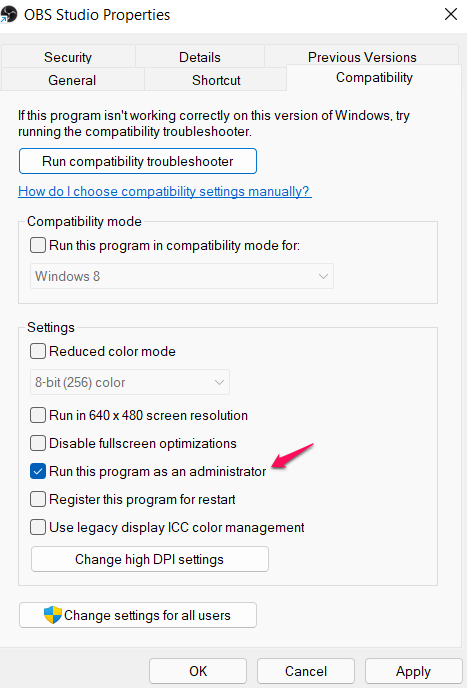
Manchmal müssen Sie das Spiel nur als Administrator ausführen, um Probleme wie Abstürze zu beheben. Das Spiel kann abstürzen, einfrieren oder nicht gestartet werden, wenn es nicht über Administratorrechte zum Ausführen verfügt. Öffnen Sie das Spiel einfach als Administrator, um das Problem zu beheben. So geht's:
- Öffnen Sie zuerst Steam und gehen Sie zur BIBLIOTHEK.
- Klicken Sie nun mit der rechten Maustaste auf The Cycle: Frontier und wählen Sie es aus Eigenschaften Möglichkeit.
- Weiter zu LOKALE DATEIEN und drücke LOKALE DATEIEN ANZEIGEN Schaltfläche, um den Installationsordner des Spiels im Datei-Explorer zu öffnen.
- Klicken Sie danach mit der rechten Maustaste auf die ausführbare Datei des Spiels und tippen Sie auf die Option Eigenschaften.
- Dann geh zu Kompatibilität Registerkarte und Kontrollkästchen Führen Sie dieses Programm als Administrator aus .
- Klicken Sie abschließend auf die Schaltfläche Übernehmen > OK, um Ihre Änderungen zu speichern.
Starten Sie jetzt The Cycle: Frontier und prüfen Sie, ob die Probleme behoben sind und ob es richtig funktioniert oder nicht. Wenn nicht, fahren Sie mit der nächsten möglichen Lösung fort, um das Problem zu beheben.
Lesen: Generation Zero startet nicht, friert ein oder stürzt ab, wenn es auf dem PC gestartet wird.
Wo werden Cookies gespeichert?
3] Aktualisieren Sie Ihren Grafiktreiber
Auf Ihrem PC müssen die neuesten Grafik- und andere Gerätetreiber installiert sein, um die beste Spielleistung zu erzielen. Da veraltete Grafiktreiber Spielabstürze und andere Probleme verursachen können, aktualisieren Sie also Ihren Grafiktreiber und prüfen Sie, ob das Problem behoben ist oder nicht. Wenn das Problem weiterhin besteht, versuchen Sie die nächste mögliche Lösung.
4] Installieren Sie ausstehende Windows-Updates
Als nächstes müssen Sie sicherstellen, dass Ihr Windows auf dem neuesten Stand ist. Microsoft veröffentlicht weiterhin neue Updates, die die Systemstabilität und Anwendungsleistung verbessern. Aktualisieren Sie daher Windows und prüfen Sie, ob die Probleme behoben sind. Sie können die App 'Einstellungen' öffnen und zur Registerkarte 'Windows Update' wechseln. Klicken Sie danach auf die Schaltfläche „Nach Updates suchen“ und laden Sie dann alle ausstehenden Updates herunter und installieren Sie sie.
Wenn das Spiel immer noch abstürzt oder einfriert, versuchen Sie die nächste mögliche Lösung.
In Verbindung gebracht : Resident Evil Village stürzt beim Start immer wieder ab.
5] Überprüfen Sie die Integrität der Spieldateien.
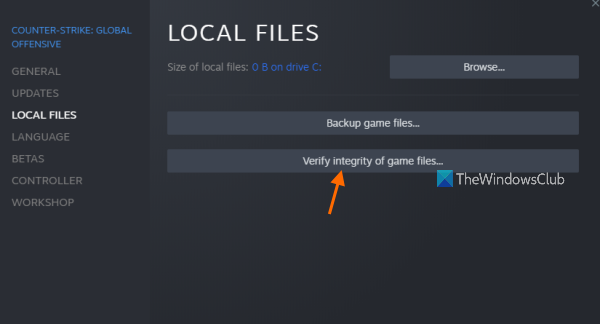
Wenn Spieldateien von The Cycle: Frontier infiziert sind oder fehlen, können Sie das Spiel möglicherweise nicht öffnen oder reibungslos ausführen. Überprüfen Sie daher die Integrität der Spieldateien auf Steam und prüfen Sie, ob das Problem behoben ist. So geht's
- Öffnen Sie zuerst den Steam-Client und navigieren Sie zu DIE BIBLIOTHEK um auf alle installierten Spiele zuzugreifen.
- Suchen Sie nun im linken Bereich The Cycle: Frontier und klicken Sie mit der rechten Maustaste darauf.
- Klicken Sie anschließend auf Eigenschaften Eintrag aus dem erscheinenden Kontextmenü.
- Danach gehen Sie zu LOKALE DATEIEN Registerkarte und klicken Sie auf die aufgerufene Option Überprüfen Sie die Integrität der Spieldateien . Steam beginnt nun mit der Überprüfung Ihrer Spieldateien und falls beschädigte Dateien vorhanden sind, werden diese durch neue ersetzt.
- Wenn Sie fertig sind, versuchen Sie, das Spiel neu zu starten und prüfen Sie, ob das Problem behoben ist.
Bei Gebrauch Startprogramm für epische Spiele , können Sie diesen Schritten folgen:
- Öffnen Sie zuerst den Epic Games Launcher und klicken Sie auf Bibliothek.
- Klicken Sie nun auf das Symbol mit den drei Punkten neben The Cycle Frontier.
- Klicken Sie anschließend auf Überprüfen Option und der Launcher beginnt mit der Überprüfung und Reparatur Ihrer Spieldateien.
- Starten Sie danach das Spiel neu und prüfen Sie, ob das Problem behoben ist.
Wenn Sie immer noch mit demselben Problem konfrontiert sind, fahren Sie mit der nächsten möglichen Lösung fort, um das Problem zu beheben.
Lesen: Valorant stürzt mitten im Spiel oder beim Start ab.
6] Steam-Overlay deaktivieren
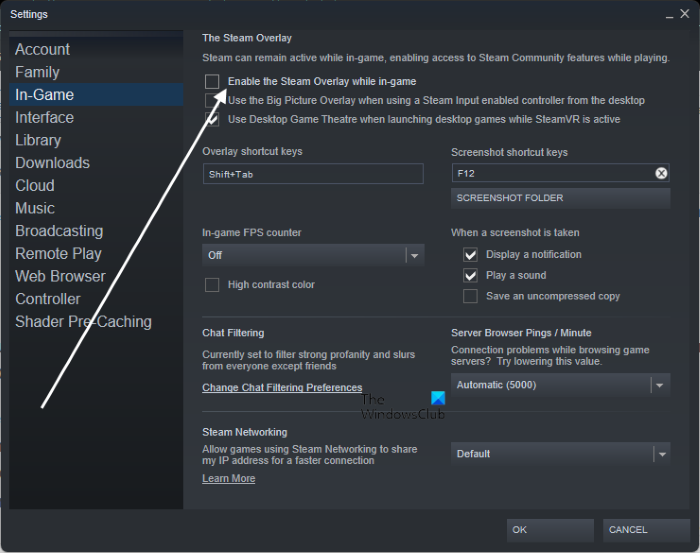
Overlays sind praktisch, können aber auch Probleme mit Ihren Spielen verursachen, z. B. Spielabstürze. Daher können Sie versuchen, die In-Game-Overlays-Funktion auf Steam zu deaktivieren und sehen, ob das Problem behoben ist. Gehen Sie dazu folgendermaßen vor:
- Gehen Sie zuerst zum Steam-Client und klicken Sie auf das Steam-Menü.
- Klicken Sie nun unter den verfügbaren Optionen auf „Einstellungen / Präferenzen“.
- Gehen Sie danach auf der Registerkarte „Allgemein“ zu Im Spiel Tab
- Deaktivieren Sie als nächstes Aktivieren Sie das Steam-Overlay während des Spielens Kontrollkästchen.
- Versuchen Sie schließlich, das Spiel auszuführen, und sehen Sie, ob es richtig funktioniert oder nicht.
Wenn die Probleme weiterhin bestehen, versuchen Sie die nächste mögliche Lösung, um sie zu beheben.
Deinstallieren Sie Powershell Windows 10
Lesen: Warframe friert oder friert auf Windows-PCs ein.
7] Schließen Sie unnötige Hintergrund-Apps
Wenn zu viele Apps im Hintergrund ausgeführt werden, funktioniert Ihr Spiel möglicherweise nicht wie beabsichtigt und stürzt schließlich ab. Da diese Spiele CPU-intensiv sind, benötigen sie mehr Arbeitsspeicher, um reibungslos zu laufen. In diesem Fall können Sie also alle unnötigen Hintergrundprogramme schließen, um das Problem zu beheben.
Öffnen Sie dazu den Task-Manager und wählen Sie das Programm auf der Registerkarte Prozesse aus. Danach klicken Sie auf Aufgabe erledigen Schaltfläche, um den Vorgang zu schließen. Ebenso können Sie alle anderen im Hintergrund laufenden Anwendungen schließen. Sie können dann das Spiel öffnen und sehen, ob es flüssig läuft oder nicht.
8] Antivirus entsperren
Wenn die oben genannten Lösungen bei Ihnen nicht funktioniert haben, versuchen Sie, Ihre Firewall/Ihr Antivirenprogramm zu deaktivieren, um das Problem zu beheben. Es ist möglich, dass Ihre übermäßig schützende Sicherheitssuite das Spiel daran hindert, richtig zu starten oder zu funktionieren. Dies kann auf einen Fehlalarm zurückzuführen sein. Daher können Sie versuchen, Ihr Antivirenprogramm oder Ihre Firewall zu deaktivieren und prüfen, ob das Problem behoben ist.
Wenn das Problem behoben ist, können Sie sicher sein, dass Ihr Antivirus der Hauptschuldige ist. Daher sollten Sie Ihr Spiel möglicherweise durch die Firewall zulassen oder versuchen, das Spiel zur Ausschlussliste Ihres Antivirenprogramms hinzuzufügen. Hoffe, das löst das Problem für Sie, wenn nichts anderes funktioniert hat.
Wie kann man das Einfrieren von WOW verhindern?
Wenn World of Warcraft (WOW) weiterhin einfriert, sollten Sie versuchen, Ihren Grafiktreiber zu aktualisieren, da veraltete Treiber das Problem verursachen können. Alternativ können Sie versuchen, das Spiel zu aktualisieren und die Integrität der Spieldateien zu überprüfen, um das Problem zu beheben.
Jetzt lesen: Wolcen Lords of Mayhem stürzt ab und läuft nicht auf Windows-PCs.











![Battle.net-Fehler BLZBNTAGT000008A4 auf PC [behoben]](https://prankmike.com/img/games/EF/battle-net-blzbntagt000008a4-error-on-pc-fixed-1.jpg)



